换了新iPhone,却发现系统自带 *** 太单调?想把喜欢的歌曲设成专属来电音,却又找不到入口?下面用一篇超详细教程,手把手教你把任何音乐变成iPhone来电 *** ,全程零门槛,跟着做就能成功。
---
一、准备工作:需要哪些工具?
在动手之前,先把“装备”配齐:
- 一台运行iOS 12及以上系统的iPhone
- 电脑(Mac或Windows均可)
- 最新版iTunes(Windows)或访达(macOS 10.15+)
- 想要设为 *** 的歌曲文件(MP3、M4A均可)
- 原装数据线一根
问:没有电脑能不能直接用手机完成?
答:目前苹果官方途径仍需要电脑端配合,第三方App虽能生成 *** ,但同步步骤仍需借助电脑。
---
二、把歌曲裁剪成40秒以内的片段
苹果对 *** 长度有硬性限制,超过40秒无法同步。这里提供两种裁剪思路:
*** 一:用iTunes/音乐App裁剪
- 把歌曲导入资料库,右键点击“歌曲信息”→“选项”。
- 在“开始”和“停止”里填入起止时间,确保总长≤40秒。
- 点击“好”保存。
*** 二:用在线工具快速截取
- 浏览器打开任意MP3剪切网站,上传文件。
- 拖拽时间轴选择40秒片段,导出为M4R格式。
- 下载到电脑桌面备用。
注意:无论哪种方式,最终都要得到.m4r后缀的文件,这是苹果 *** 专用格式。
---
三、把M4R文件同步进iPhone
不同系统操作略有差异,请对号入座:
Windows用户:用iTunes同步
- 用数据线连接iPhone,打开iTunes。
- 左上角出现手机图标后,点击“ *** ”选项卡。
- 把桌面上的.m4r文件拖进空白区域。
- 勾选“同步 *** ”,点击“应用”即可。
macOS用户:用访达同步
- 连接iPhone,打开访达侧边栏选择设备。
- 顶部标签切到“ *** ”,把.m4r拖进去。
- 点击“同步”,等待进度条走完。
问:同步后手机里找不到 *** ?
答:检查iPhone“设置→声音与触感→ *** *** ”最上方是否出现自定分类,文件就在里面。
---
四、免电脑方案:用GarageBand直接生成
如果身边没有电脑,可用苹果官方库乐队App曲线救国:
- 在iPhone安装GarageBand(App Store免费)。
- 打开App,选择“录音机”→“音轨”视图。
- 点击右上角“+”把时长改为40小节。
- 导入音乐:点击“循环”图标→“文件”→“浏览项目中的文件”,选中歌曲。
- 长按歌曲拖到时间轴,裁剪到40秒内。
- 点击左上角“▼”→“我的乐曲”,长按文件选择“共享”→“ *** ”。
- 命名后点击“导出”,系统会自动设为当前 *** *** 。
亮点:全程手机操作,无需数据线,适合临时换 *** 。
---
五、常见问题一次说清
Q1:为什么同步时提示“未能复制到iPhone”?
A:大概率是文件格式不对,确认后缀为.m4r,且长度≤40秒。
Q2:设置完 *** 却没声音?
A:检查手机左侧静音开关是否被拨到橙色,或进入“设置→声音与触感”把 *** 音量调大。
Q3:能否给不同联系人设置不同 *** ?
A:打开“通讯录”→选择联系人→“编辑”→“ *** *** ”,即可单独指定。
Q4:iOS更新后自定 *** 会消失吗?
A:不会,系统升级保留用户数据,但刷机或抹掉所有内容后需重新同步。
---
六、进阶玩法:让 *** 更个性
- 淡入淡出:用Audacity给 *** 加淡入淡出效果,避免突兀。
- 多段拼接:把副歌与间奏拼接成40秒, *** 不断。
- 语音 *** :录制家人或宠物的声音,导出为M4R,独一无二。
问:如何批量管理 *** ?
答:在电脑端建立“Ringtones”文件夹,所有M4R文件集中存放,每次同步时直接拖拽整个文件夹,效率翻倍。
---
跟着以上步骤,无论是经典老歌、抖音神曲还是自录语音,都能秒变iPhone来电 *** 。下次 *** 响起,你就是全场最靓的仔。
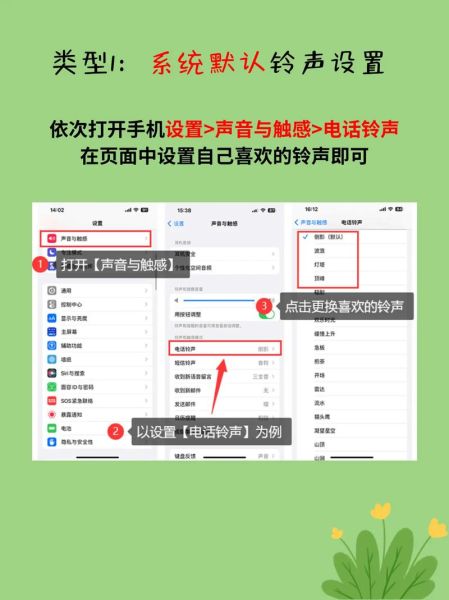
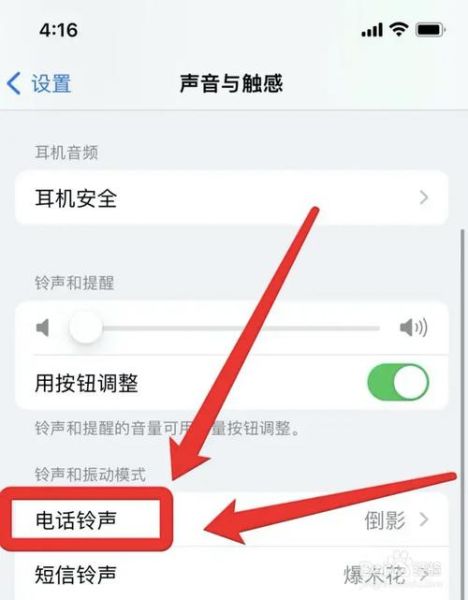
暂时没有评论,来抢沙发吧~